এটা দেখতে বরং বিরক্তিকর DirectX 9 ডিভাইস আরম্ভ করতে অক্ষম যখন আপনি একটি খেলা শুরু করেন। যাইহোক, আপনি এখানে একা নন। বিশেষ করে গ্র্যান্ড থেফট অটো ভি (জিটিএ 5) এবং ওয়ারক্রাফ্ট 3-এর জন্য এটি একটি সাধারণ সমস্যা। ভাগ্যক্রমে, এটি ঠিক করা মোটেই কঠিন নয়…
ডাইরেক্টএক্স 9 সম্পর্কে
Microsoft DirectX 9 হল প্রযুক্তির একটি গ্রুপ যা উইন্ডোজ-ভিত্তিক কম্পিউটারগুলিকে মাল্টিমিডিয়া উপাদান যেমন ফুল-কালার গ্রাফিক্স, ভিডিও, 3D অ্যানিমেশন এবং সমৃদ্ধ অডিওতে সমৃদ্ধ অ্যাপ্লিকেশন চালানো এবং প্রদর্শনের জন্য একটি আদর্শ প্ল্যাটফর্ম তৈরি করার জন্য ডিজাইন করা হয়েছে।
কেন এই ত্রুটি ঘটবে?

এই ত্রুটি নিম্নলিখিত কারণে ঘটতে পারে:
- অস্থায়ী (একটি সাধারণ পিসি রিস্টার্ট আপনার সমস্যার সম্পূর্ণ সমাধান করতে পারে।)
- বেমানান বা অসমর্থিত গ্রাফিক্স কার্ড বা গ্রাফিক্স কার্ড ড্রাইভার।
- Direct3D ত্বরণ অক্ষম করা হয়েছে৷
- DirectX দূষিত বা পুরানো।
- একটি নির্দিষ্ট DirectX ফাইল অনুপস্থিত.
- পরস্পরবিরোধী অ্যাপ।
এই সংশোধন চেষ্টা করুন
- আপনার গ্রাফিক্স কার্ড ড্রাইভার আপডেট করুন
- Direct3D ত্বরণ
- ডাইরেক্টপ্লে সক্ষম করুন
- DirectX ইনস্টলার পুনরায় ইনস্টল করুন
- একটি পরিষ্কার বুট সঞ্চালন
ফিক্স 1: আপনার গ্রাফিক্স কার্ড ড্রাইভার আপডেট করুন
DirectX 9 ডিভাইস ত্রুটি শুরু করতে অক্ষম এটি সম্ভবত একটি পুরানো বা দূষিত গ্রাফিক্স ড্রাইভার দ্বারা সৃষ্ট, যা গেম ক্র্যাশিং এবং চালু না হওয়ার সমস্যাও ঘটাতে পারে।
NVIDIA এবং AMD এর মতো গ্রাফিক্স কার্ড নির্মাতারা বাগগুলি ঠিক করতে এবং কর্মক্ষমতা উন্নত করতে নতুন ড্রাইভার প্রকাশ করে চলেছে, তাই একটি ভাল গেমিং অভিজ্ঞতা নিশ্চিত করতে আপনার সবসময় আপনার গ্রাফিক্স কার্ড ড্রাইভার আপডেট রাখা উচিত।
আপনার গ্রাফিক্স ড্রাইভার আপডেট করতে, দুটি বিকল্প আছে: ম্যানুয়ালি এবং স্বয়ংক্রিয়ভাবে .
বিকল্প 1: ম্যানুয়ালি
1) প্রস্তুতকারকের ওয়েবসাইট থেকে সঠিক ড্রাইভার ডাউনলোড করুন।
2) চাপুন উইন্ডোজ লোগো কী + আর , তারপর কপি-পেস্ট করুন devmgmt.msc রান বক্সে প্রবেশ করুন এবং আঘাত করুন প্রবেশ করুন খুলতে ডিভাইস ম্যানেজার .
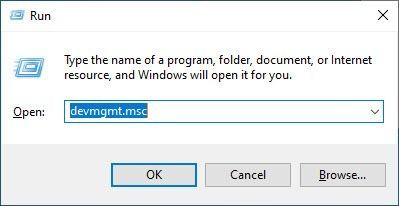
3) প্রসারিত করুন প্রদর্শন অ্যাডাপ্টার > আপনার গ্রাফিক্স ড্রাইভারে ডান ক্লিক করুন > নির্বাচন করুন ডিভাইস আনইনস্টল করুন , এবং বাক্সটি চেক করুন এই ডিভাইসের জন্য ড্রাইভার সফ্টওয়্যার মুছুন .
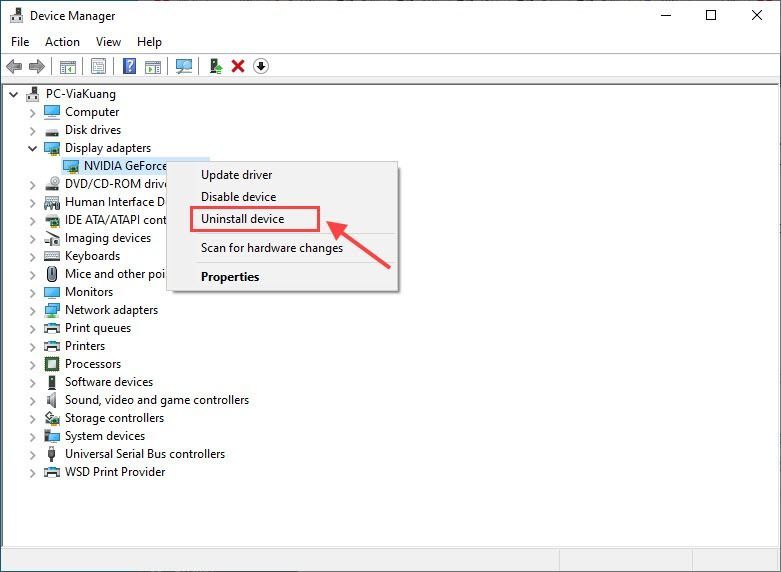 বিঃদ্রঃ: আপনার যদি দুটি ডিসপ্লে অ্যাডাপ্টার থাকে তবে অনবোর্ড/ইন্টিগ্রেটেড একটি নিষ্ক্রিয় করার চেষ্টা করুন।
বিঃদ্রঃ: আপনার যদি দুটি ডিসপ্লে অ্যাডাপ্টার থাকে তবে অনবোর্ড/ইন্টিগ্রেটেড একটি নিষ্ক্রিয় করার চেষ্টা করুন। 3) আপনি যে নতুন ড্রাইভারটি ডাউনলোড করেছেন তা ইনস্টল করুন।
4) আপনার পিসি রিস্টার্ট করুন এবং সমস্যাটি এখনও থেকে যায় কিনা তা দেখতে আপনার গেমটি আবার চালানোর চেষ্টা করুন।
বিকল্প 2: স্বয়ংক্রিয়ভাবে
আপনার গ্রাফিক্স কার্ড ড্রাইভার ম্যানুয়ালি আপডেট করার সময়, ধৈর্য বা কম্পিউটার দক্ষতা না থাকলে, আপনি করতে পারেন এটি স্বয়ংক্রিয়ভাবে করুন সঙ্গে ড্রাইভার সহজ .
আপনার কম্পিউটারটি ঠিক কোন সিস্টেমে চলছে তা আপনার জানার দরকার নেই, আপনাকে ভুল ড্রাইভার ডাউনলোড করার বিষয়ে চিন্তা করার দরকার নেই এবং ইনস্টল করার সময় আপনাকে ভুল করার বিষয়ে চিন্তা করার দরকার নেই। ড্রাইভার ইজি এটা সব হ্যান্ডেল.
এক) ডাউনলোড করুন এবং ড্রাইভার ইজি ইনস্টল করুন।
2) চালান ড্রাইভার সহজ এবং ক্লিক করুন এখনই স্ক্যান করুন . ড্রাইভার ইজি তারপরে আপনার কম্পিউটার স্ক্যান করবে এবং কোন সমস্যা ড্রাইভার সনাক্ত করবে।
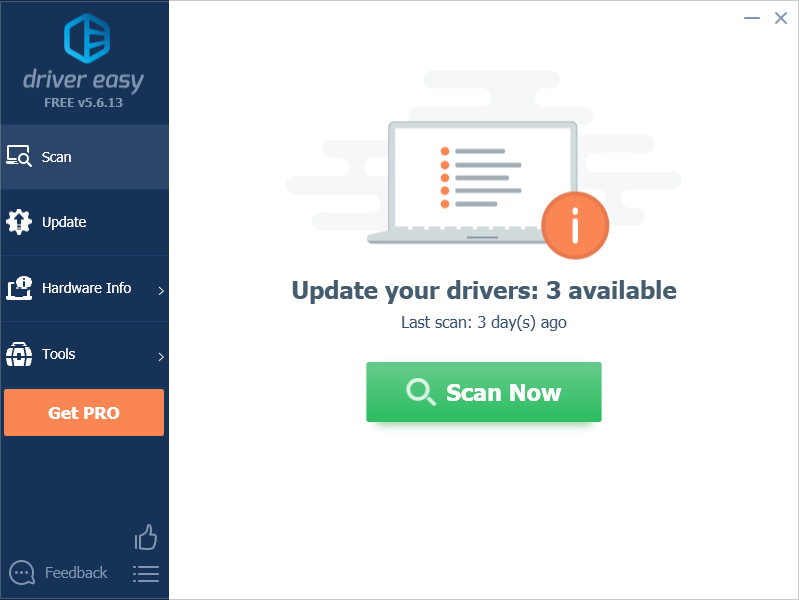
3) ক্লিক করুন হালনাগাদ ড্রাইভারের সঠিক সংস্করণটি স্বয়ংক্রিয়ভাবে ডাউনলোড এবং ইনস্টল করতে পতাকাঙ্কিত গ্রাফিক্স কার্ড ড্রাইভারের পাশে (আপনি বিনামূল্যে সংস্করণের সাথে এটি করতে পারেন)।
বা
ক্লিক সব আপডেট করুন আপনার সিস্টেমে অনুপস্থিত বা পুরানো সমস্ত ড্রাইভারের সঠিক সংস্করণ স্বয়ংক্রিয়ভাবে ডাউনলোড এবং ইনস্টল করতে। (এর জন্য প্রয়োজন প্রো সংস্করণ যা সঙ্গে আসে পূর্ণ সমর্থন এবং ক 30 দিনের টাকা ফেরত গ্যারান্টি . আপনি ক্লিক করলে আপনাকে আপগ্রেড করতে বলা হবে সব আপডেট করুন .)
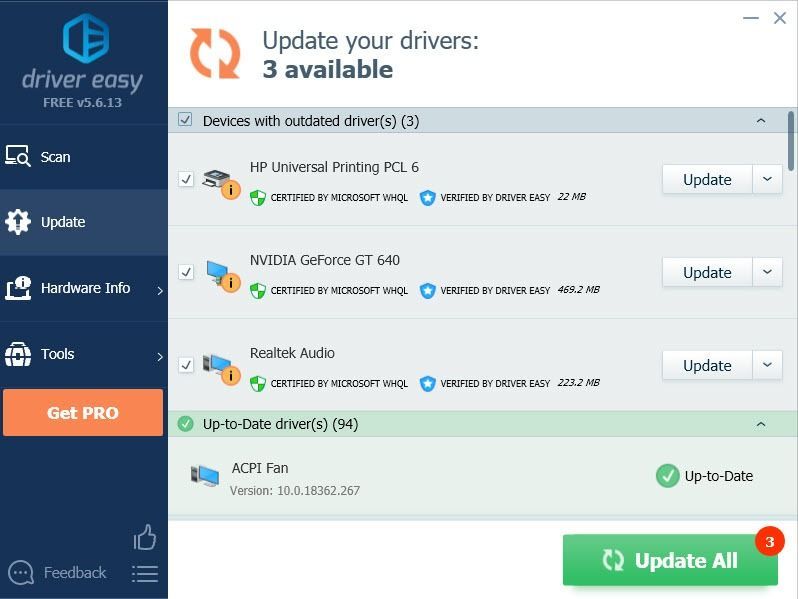
4) পরিবর্তনগুলি কার্যকর হওয়ার জন্য আপনার কম্পিউটার পুনরায় চালু করুন৷
ফিক্স 2: Direct3D ত্বরণ
আপনার DirectX সেটিংসে কিছু ভুল হতে পারে। এই অপরাধী কিনা দেখতে, যান ডাইরেক্টএক্স ডায়াগনস্টিক টুল আপনার সমস্ত DirectX বৈশিষ্ট্য স্বাভাবিকভাবে কাজ করছে কিনা তা পরীক্ষা করতে (বিশেষ করে Direct3D ত্বরণ )
1) টাইপ dxdiag অনুসন্ধান বার এবং আঘাত প্রবেশ করুন .
2) যান প্রদর্শন ট্যাব এবং পরীক্ষা করুন যদি Direct3D ত্বরণ সক্রিয় করা হয়.
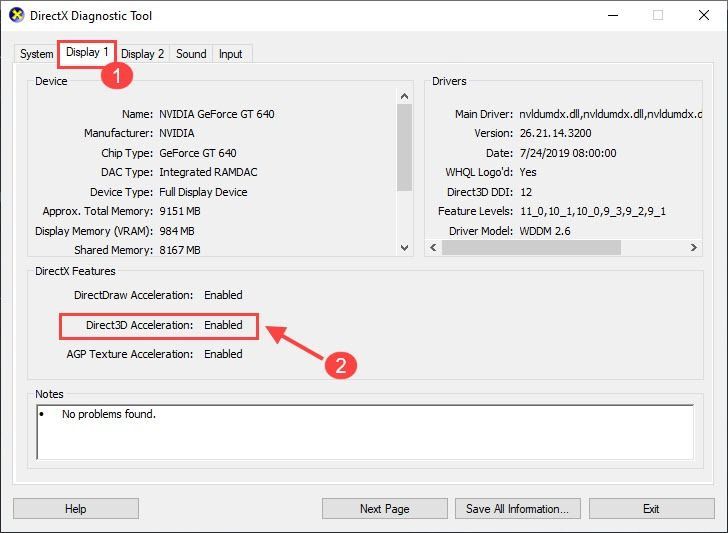 বিঃদ্রঃ: আপনার যদি একাধিক ভিডিও অ্যাডাপ্টার থাকে, তাহলে DirectX ডায়াগনস্টিক টুলে প্রতিটি ডিসপ্লে ট্যাব চেক করুন।
বিঃদ্রঃ: আপনার যদি একাধিক ভিডিও অ্যাডাপ্টার থাকে, তাহলে DirectX ডায়াগনস্টিক টুলে প্রতিটি ডিসপ্লে ট্যাব চেক করুন। 3) যদি তারা সব নিখুঁতভাবে কাজ করে, তাহলে আপনি এড়িয়ে যেতে পারেন পরবর্তী ফিক্স আপনার সমস্যার সমাধান করতে।
যদি দেখায় অক্ষম বা পাওয়া যায় না , তারপর মাথা Direct3D ত্বরণ উপলব্ধ নয় আপনার সমস্যা আরও সমাধান করতে।
ফিক্স 3: ডাইরেক্টপ্লে সক্ষম করুন
1) অনুসন্ধান বারে, টাইপ করুন জানালা চালু , তারপর ক্লিক করুন উইন্ডোজ বৈশিষ্ট্য চালু বা বন্ধ করুন .
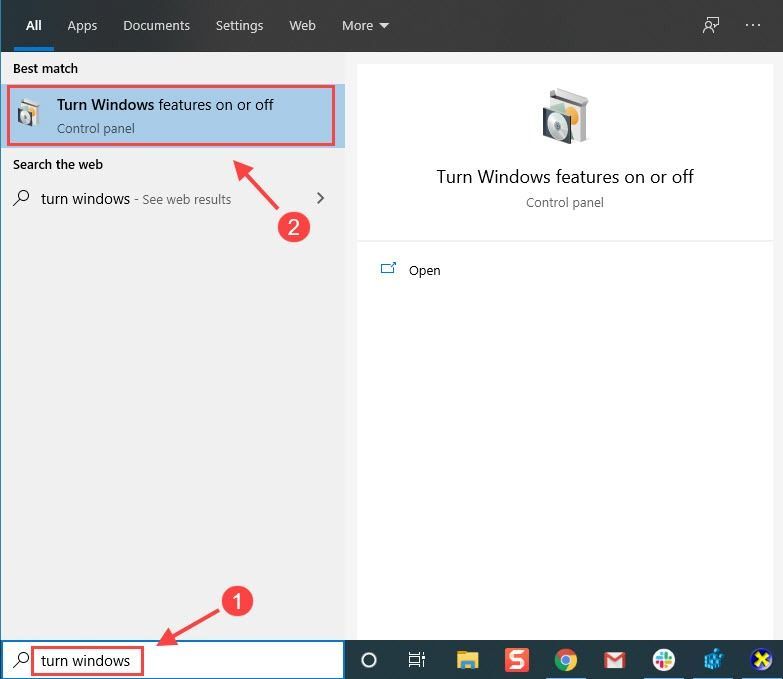
বিকল্পভাবে, আপনি যেতে পারেন ড্যাশবোর্ড > প্রোগ্রাম এবং বৈশিষ্ট্য , তারপর সাইডবার থেকে ক্লিক করুন উইন্ডোজ বৈশিষ্ট্য চালু বা বন্ধ (বা উইন্ডোজ বৈশিষ্ট্য যোগ/সরান )
2) নিচে স্ক্রোল করুন উত্তরাধিকার উপাদান , এবং এর জন্য বাক্সটি চেক করুন ডাইরেক্টপ্লে .
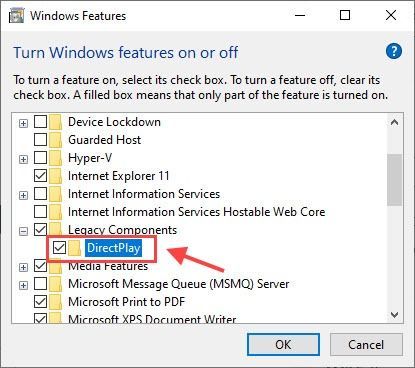
যদি এটি কাজ না করে তবে আপনাকে এটি খুঁজে বের করতে হবে DX9 রানটাইম ইনস্টলার . অর্থাৎ ডাইরেক্টএক্স ফোল্ডার
ফিক্স 4: ডাইরেক্টএক্স ইনস্টলার পুনরায় ইনস্টল করুন
আপনি পেতে পারেন DirectX 9 ডিভাইস আরম্ভ করতে অক্ষম ত্রুটি কারণ নির্দিষ্ট DirectX ফাইল অনুপস্থিত। এটি কীভাবে ঠিক করবেন তা এখানে:
1) মাইক্রোসফট-এ যান ডাইরেক্টএক্স এন্ড ইউজার রানটাইম ডাউনলোড সাইট এবং Microsoft এর DirectX ইনস্টলার ডাউনলোড করুন।
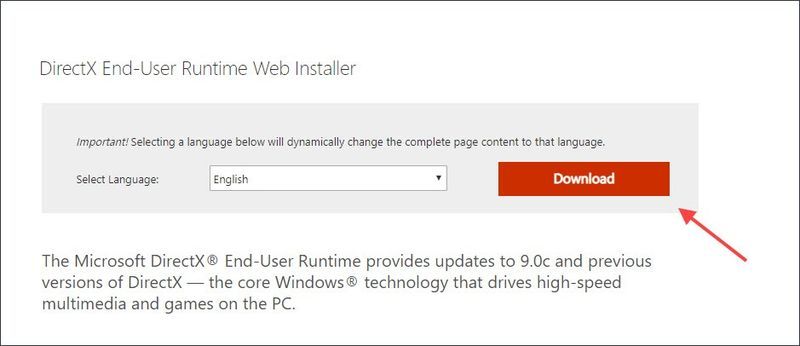
সঠিক DirectX ফাইলগুলি বর্তমানে ইনস্টল করা আছে কিনা তা পরীক্ষা করার জন্য এটিই একমাত্র আনুষ্ঠানিকভাবে সমর্থিত উপায়।
2) খুলুন dxwebsetup.exe ফাইল করুন এবং আপনার কম্পিউটারে সফ্টওয়্যার ইনস্টল করতে অনস্ক্রীন নির্দেশাবলী অনুসরণ করুন।
3) কোনো অনুপস্থিত DirectX ফাইল এখন দ্বারা প্রতিস্থাপিত হবে. আপনার কম্পিউটার পুনরায় চালু করুন এবং সমস্যাটি পরীক্ষা করুন।
4) যদি বিরক্তিকর ত্রুটি এখনও আপনার সাথে লেগে থাকে, তাহলে আপনাকে খুঁজে বের করতে হবে ডাইরেক্টএক্স ফোল্ডার আপনার গেম ইনস্টলেশন ফোল্ডারে। তারপর গেমটির বিশেষ ডাইরেক্টএক্স ইনস্টলার এক্সিকিউটেবল ফাইলটি চালান, সাধারণত এই নামে নামকরণ করা হয় DXSETUP.exe .
উদাহরণস্বরূপ গ্র্যান্ড থেফট অটো ভি ধরা যাক:Steam > SteamApps > Common > GTA V > _CommonRedist > DirectX > Jun2010 > DXSETUP-এ যান
ফিক্স 5: একটি পরিষ্কার বুট সম্পাদন করুন
পরিস্থিতি হল অন্যান্য বিরোধপূর্ণ অ্যাপ্লিকেশন রয়েছে যা আপনার গেমটিকে সঠিকভাবে কাজ করতে বাধা দেয়। এটি আপনার সমস্যা কিনা তা দেখতে, একটি পরিষ্কার বুট করার চেষ্টা করুন।
1) চাপুন উইন্ডোজ লোগো কী এবং আর একই সময়ে, এবং টাইপ করুন msconfig বক্সে, এবং আঘাত প্রবেশ করুন খুলতে সিস্টেম কনফিগারেশন .
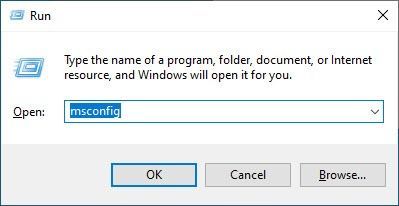
2) ক্লিক করুন সেবা s ট্যাব এবং চেক করুন All microsoft services লুকান বক্স, তারপর ক্লিক করুন সব বিকল করে দাও .
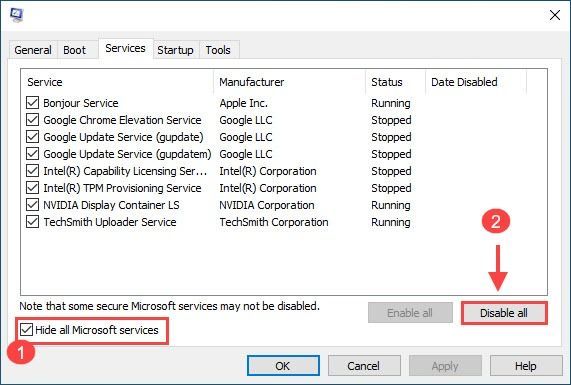
3) তারপর ক্লিক করুন স্টার্টআপ ট্যাব এবং নির্বাচন করুন টাস্ক ম্যানেজার খুলুন .
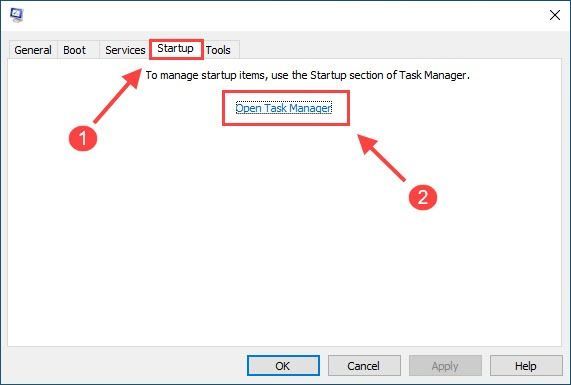
4) প্রতিটি স্টার্টআপ অ্যাপ্লিকেশন নির্বাচন করুন এবং ক্লিক করুন নিষ্ক্রিয় করুন .
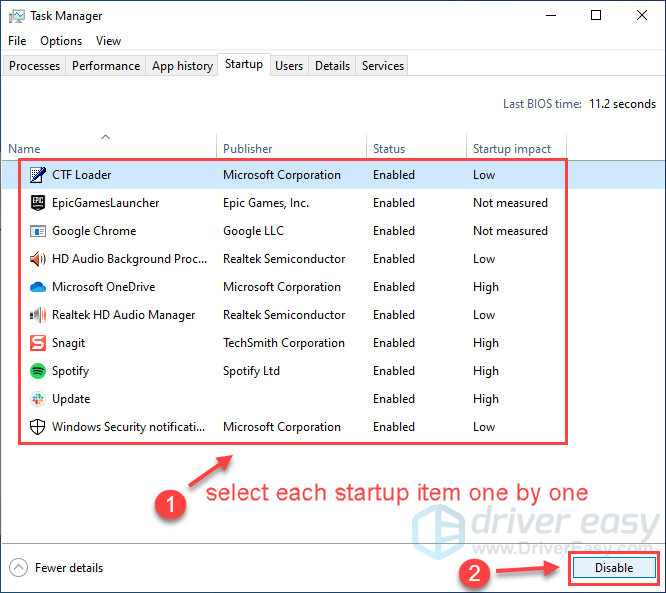
5) আপনার পিসি রিস্টার্ট করুন এবং আপনার গেমটি আবার চালু করুন।
যদি ত্রুটি বার্তা চলে যায়, তাহলে অভিনন্দন! যাইহোক, আপনাকে সমস্যাযুক্ত সফ্টওয়্যারটি খুঁজে বের করতে হবে। কিভাবে করতে হবে এখানে আছে:
- খোলা সিস্টেম কনফিগারেশন আবার
- আপনি সমস্যাযুক্ত একটি খুঁজে না পাওয়া পর্যন্ত পরিষেবা এবং অ্যাপ্লিকেশনগুলিকে সক্ষম করুন যা আপনি একে একে অক্ষম করেছেন।
- প্রতিটি স্টার্টআপ অ্যাপ্লিকেশন সক্ষম করার পরে, বিরোধপূর্ণ একটি খুঁজে পেতে আপনাকে আবার আপনার কম্পিউটার পুনরায় চালু করতে হবে৷
- একবার আপনি সমস্যাযুক্ত সফ্টওয়্যারটি খুঁজে পেলে, ভবিষ্যতে একই সমস্যা এড়াতে আপনাকে এটি আনইনস্টল বা অক্ষম করতে হতে পারে।
যাওয়া ভালো?
আশা করি, উপরের সংশোধনগুলির একটি আপনার সংশোধন করেছে DirectX 9 ডিভাইস শুরু করতে অক্ষম৷ সমস্যা কিন্তু যদি এগুলোর কোনোটিই আপনার জন্য কাজ না করে, তাহলে আপনি স্টিমে আপনার গেমের ফাইল যাচাই করতে পারেন বা সমস্যাটি সমাধান করতে আপনার গেমটি পুনরায় ইনস্টল করতে পারেন।
- ডাইরেক্টএক্স
- জিটিএ 5






